- Кабелна връзка
- Безжично
- ipad вместо флашка
- Какво е Jailbreak
- Няма връзка между компютър и iPad
- Най-добрите лаптопи за 2019
Помогнете на развитието на сайта, споделяйки статията с приятели!
Синхронизирането на мобилни устройства с компютър е необходимост, която рано или късно възниква за всеки потребител. Ако най-често няма въпроси с устройства с Android, тогава свързването на iPad към компютър може да бъде по-трудно. По-долу ще разгледаме как може да се извърши такова превключване.
Кабелна връзка
Първият и най-логичен начин, който идва на ум, когато възникне въпросът, е как да свържете iPad към компютър - използвайте USB кабел. Той е включен във всеки таблет и не е необходимо да купувате нищо отделно.
Важно! За да започнете да работите с таблета чрез USB връзка към компютър, потребителят ще трябва допълнително да инсталира iTunes. Ако вече е на компютъра, трябва да се актуализира до най-новата версия, за да се елиминират грешки или повреди.

Когато приложението на компютъра се актуализира, трябва да свържете таблета към компютъра. За това от опаковката се взема стандартен кабел. Едната страна - Lightning или 30-pin (в зависимост от поколението на притурката) е свързана към iPad, втората страна се вкарва в настолен компютър чрез USB изход.
След като потребителят успее да свърже iPad към компютъра, трябва да отворите приложението iTunes или да актуализирате информацията в него, така че свързаното устройство да се показва, а на самия iPad да посочите, че този компютър може да бъде доверен. За да направите това, изберете съответния бутон в прозореца, който се появява на екрана на таблета.
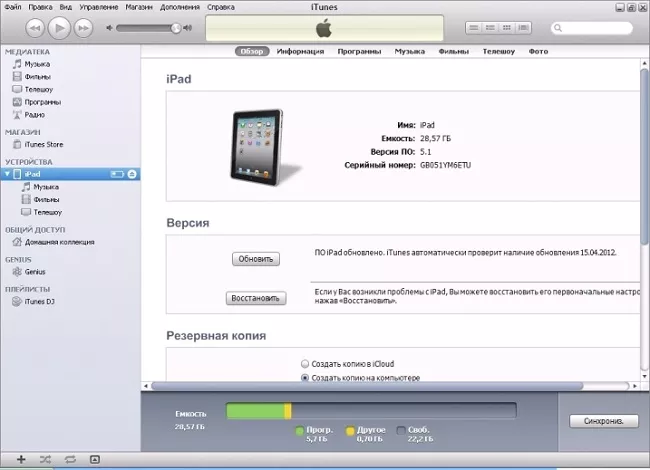
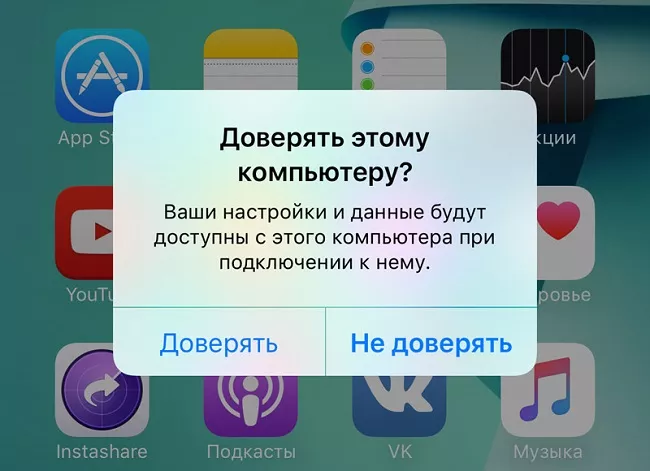
Използвайки iTunes, потребителят ще може да премества файлове между две устройства, да синхронизира, архивира или възстановява мобилна джаджа след повреда.
Безжично
За да свържете iPad към компютър чрез Wi-Fi, потребителят ще трябва да активира синхронизация директно в iTunes и на таблета. За да направите това, първо трябва да свържете iPad към вашия лаптоп (компютър) с кабел и след като влезете в iTunes, изберете елемента "Преглед" . Той ще покаже свързаната притурка, ще отвори настройките и ще намери елемента „синхронизиране на този iPad през Wi-Fi“. Като го отметнете и запишете резултата, таблетът може да бъде изключен.
Сега трябва да отворите настройките на iPad и в елемента „общи“, отметнете „синхронизиране с iTunes през Wi-Fi“. Сега, за да свърже едно устройство с друго, собственикът трябва само да щракне върху бутона „синхронизиране“. Този метод на свързване също ви позволява да прехвърляте снимки, видеоклипове и музика от вашия компютър на вашия iPad.
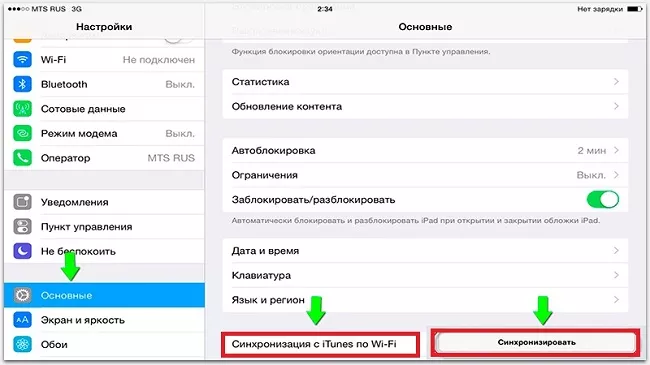
Важно! В този случай не е необходимо устройствата да са свързани към една и съща Wi-Fi мрежа, и двете трябва да имат достъп до интернет.
ipad вместо флашка
Предимството на технологията на Apple може да се счита за голямо количество памет и ако потребителят е закупил най-големите опции за 128 или 256 GB, тогава той може да има идеята да използва iPad като флаш устройство. Тук има едно предупреждение - за да получите достъп до прехвърляне на файлове от един компютър на таблет и обратно, и двата трябва да имат инсталирана подходяща програма за това. Най-популярни опции:
- iTools;
- Wi-Fi устройство;
- Документи.
iTools ви позволява да получите пълен достъп до файловата система на таблет от всяко поколение (Ipad mini 2, iPad 4 и по-стари версии), но недостатъкът е, че потребителят също ще трябва да инсталира тази помощна програма на НАСТОЛЕН КОМПЮТЪР. Неудобството е, че когато отивате на посещение или среща за работа с клиент, инсталирането на вашия софтуер на притурката на някой друг не винаги е удобно и правилно и без него няма да е възможно да обменяте информация.
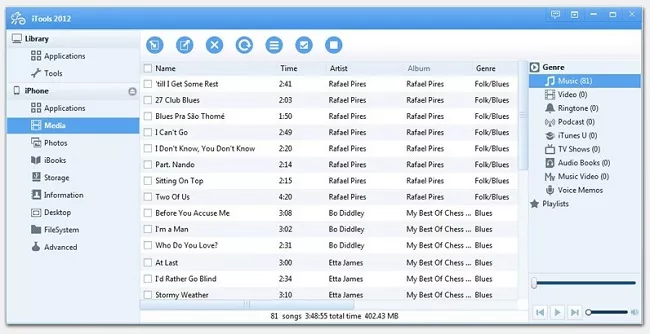
Wi-Fi Drive работи безжично и не изисква инсталиране на допълнителен софтуер, софтуерът поддържа популярни облачни хранилища, както и надеждна защита, тоест потребителят няма да получи достъп до системните файлове. Недостатъкът на този метод е, че е възможен само пренос на данни файл по файл, а скоростта е ограничена от интернет връзката. Ако трябва да прехвърлите няколко снимки или документа, тогава методът е доста удобен, но за да изтеглите голяма папка с файлове, ще трябва да изпратите всеки файл ръчно, това е много време.
Приложението Documets е удобно за потребителя, но изисква iTunes както на компютъра, така и на самия таблет. Очевидно е, че не е удобно да се инсталира на чуждо устройство.
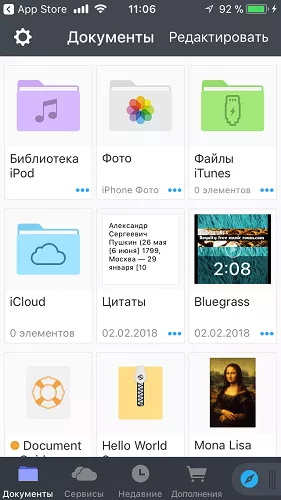
Като правило, след като е изпробвал всички методи, потребителят или започва да мисли, че закупуването на iPad е глупава идея и е много по-удобно да се използва Android в това отношение, или навлиза по-дълбоко в проблема и научава за Jailbreak.
Какво е Jailbreak
Jailbreak е вид "черен пазар" за приложения на iPad или iPhone. Той се инсталира като фърмуер на устройството и осигурява достъп до множество приложения, които улесняват живота на собствениците на джаджи на Apple. В същото време има помощни програми, които няма да намерите в официалния магазин, както и помощни програми от App Store, но вече хакнати, тоест не е необходимо да се купуват, но могат да бъдат инсталирани безплатно.
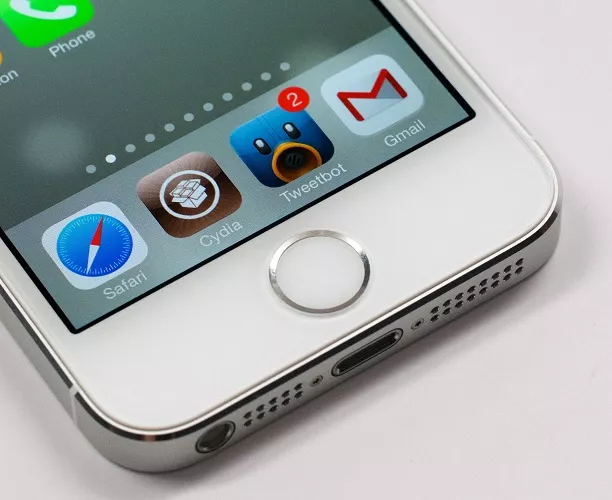
Описанието на инсталирането на Jailbreak няма да бъде дадено в този текст, тъй като процедурата е различна за всяка притурка и изисква внимание, защото в противен случай може да се провали и притурката ще трябва да бъде възстановена.
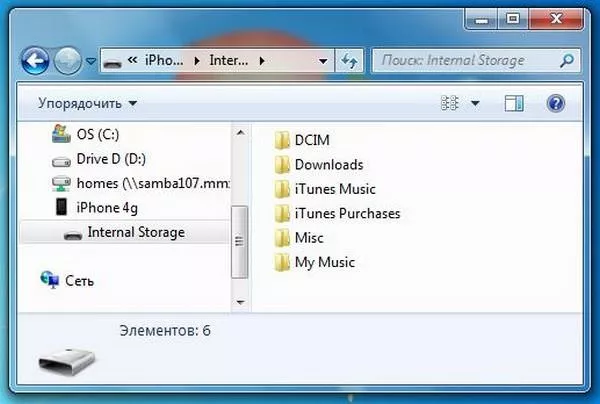
След като бъде инсталиран Jailbreak, потребителят трябва само да закупи помощната програма PwnTunes, която струва около $13. Цената може да изглежда висока, но е трудно да се надцени лекотата на използване - без iTunes и всякакви други помощни програми, устройството ще се появи в свързаните устройства на компютъра и можете просто да копирате файлове от него на компютъра и обратно без оглед до това дали iOS системата може да работи с тях. Тоест с това приложение iPad наистина може да се превърне в устройство за съхранение за директен трансфер на данни.
Няма връзка между компютър и iPad
Какво да направите, ако компютърът не вижда iPad? В тази ситуация има малко възможни проблеми, както и начини за разрешаването им.
- Необходимо е да рестартирате и двете устройства, след като ги изключите едно от друго.
- На таблет потребителят може да забрави да активира опцията „доверете се на този компютър“.
- Ако iPad не се свързва с компютъра, трябва да се уверите, че актуализациите са инсталирани в iTunes.
- Причината за липсата на връзка може да е в неработещ кабел или USB конектори.
- В някои случаи проблемът е, че Apple Mobile Device Support не е инсталиран с iTunes. Това обикновено се случва автоматично, но може да се провали. Проблемът се решава чрез преинсталиране на iTunes.
Най-добрите лаптопи за 2019
Лаптоп Apple MacBook Air 13 с Retina дисплей края на 2018 г. на Yandex Market
Xiaomi Mi Notebook Air 13.3″ 2018 на Yandex Market
Лаптоп Lenovo ThinkPad Edge E480 на Yandex Market
Ноутбук Acer SWIFT 3 (SF314-54G) на Yandex Market
Ноутбук Acer ASPIRE 7 (A717-71G) на Yandex Market
